Как добавить один и тот же адрес электронной почты к списку имен в Excel?
Когда у вас есть имена некоторых контактов в одном столбце, а фамилии — в другом, вы хотите создать адреса электронной почты для каждого из них, комбинируя их имя и фамилию как имя пользователя и используя одинаковый домен электронной почты, например google.com. Как можно быстро создать эти адреса электронной почты? В этой статье показаны быстрые приемы для вас.
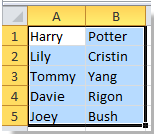
![]()

Добавление одного и того же адреса электронной почты к именам с помощью формулы в Excel
Добавление одного и того же адреса электронной почты к именам с помощью Kutools для Excel![]()
Добавление одного и того же адреса электронной почты к именам с помощью формулы в Excel
Если имена находятся в столбце A, а фамилии — в столбце B, и вы хотите создать одинаковый адрес электронной почты для этих имен, выполните следующие действия:
1. Введите =CONCATENATE(A1, ".", B1, "@google.com") в ячейку C1, см. скриншот:

2. Нажмите клавишу Enter, затем перетащите правую маркер заполнения, чтобы заполнить диапазон. См. скриншот:

Примечание: Вы можете изменить "," и "google.com" в зависимости от ваших потребностей. Например, введите =CONCATENATE(A1, " ", B1, "@yahoo.cn"), см. скриншот:

Если вам нужно добавить адреса электронной почты как гиперссылки, вы можете использовать формулу =HYPERLINK(A1 & B1&"@google.com"), см. скриншот:

Затем нажмите кнопку Enter и перетащите правый маркер заполнения, чтобы заполнить диапазон. См. скриншот:
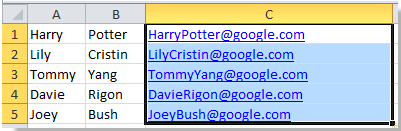
Примечание: Вы можете изменить "google.com" в зависимости от ваших потребностей.
Добавление одного и того же адреса электронной почты к именам с помощью Kutools для Excel
При установленном Kutools для Excel вы можете сначала объединить имя и фамилию, а затем добавить одинаковый адрес электронной почты.
После бесплатной установки Kutools для Excel выполните следующие шаги:
1. Выберите все имена, к которым вы хотите добавить адрес электронной почты, и нажмите Kutools > Объединить и Разделить > Объединить строки, столбцы или ячейки без потери данных. См. скриншоты:
2. Затем в появившемся диалоговом окне выполните следующие действия.
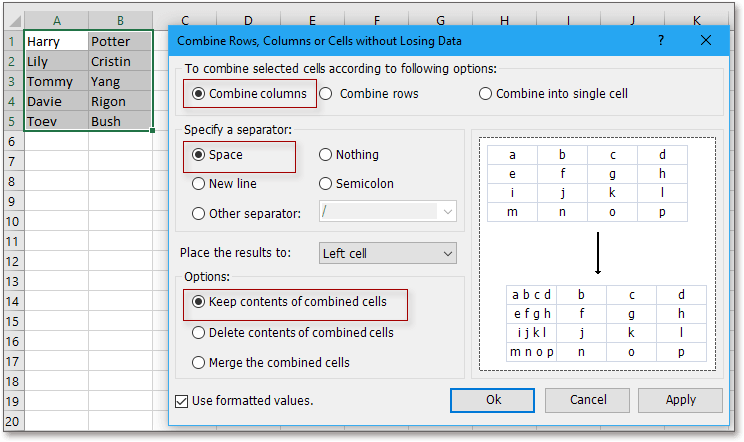
(2) Установите флажок Пробелы в Разделитель раздел;
(3) Укажите позицию, куда вы хотите поместить результат;
(4) Выберите нужный вариант объединения.
3. Нажмите Ok, затем оставьте выбранными объединенные ячейки и нажмите Kutools > Текст > Добавить текст. См. скриншот:
4. В диалоговом окне Добавить текст просто введите нужный адрес электронной почты в текстовое поле Текст, затем отметьте После последнего символа. См. скриншот:
5. Нажмите Ok. Теперь адреса электронной почты добавлены к именам.
Добавить одинаковый адрес электронной почты к списку имен
Лучшие инструменты для повышения продуктивности в Office
Повысьте свои навыки работы в Excel с помощью Kutools для Excel и ощутите эффективность на новом уровне. Kutools для Excel предлагает более300 расширенных функций для повышения производительности и экономии времени. Нажмите здесь, чтобы выбрать функцию, которая вам нужнее всего...
Office Tab добавляет вкладки в Office и делает вашу работу намного проще
- Включите режим вкладок для редактирования и чтения в Word, Excel, PowerPoint, Publisher, Access, Visio и Project.
- Открывайте и создавайте несколько документов во вкладках одного окна вместо новых отдельных окон.
- Увеличьте свою продуктивность на50% и уменьшите количество щелчков мышью на сотни ежедневно!
Все надстройки Kutools. Один установщик
Пакет Kutools for Office включает надстройки для Excel, Word, Outlook и PowerPoint, а также Office Tab Pro — идеально для команд, работающих в разных приложениях Office.
- Комплексный набор — надстройки для Excel, Word, Outlook и PowerPoint плюс Office Tab Pro
- Один установщик, одна лицензия — настройка занимает считанные минуты (MSI-совместимо)
- Совместная работа — максимальная эффективность между приложениями Office
- 30-дневная полнофункциональная пробная версия — без регистрации и кредитной карты
- Лучшее соотношение цены и качества — экономия по сравнению с покупкой отдельных надстроек